本文章以機器翻譯產生。
如何為 Smart Bcc 添加替代電子郵件地址
JT
如果您想在不使用 Pipedrive 登入電子郵件的情況下將電子郵件轉發到您的 Pipedrive 收件箱,您可以將該電子郵件添加為 Smart Bcc 的替代電子郵件地址。
添加替代電子郵件地址
要添加替代電子郵件地址,請轉到 公司設置 > 電子郵件同步 > 智能 Bcc。
在 智能 Bcc 接受的電子郵件來自 下,輸入所需的電子郵件地址,然後點擊 “添加。”
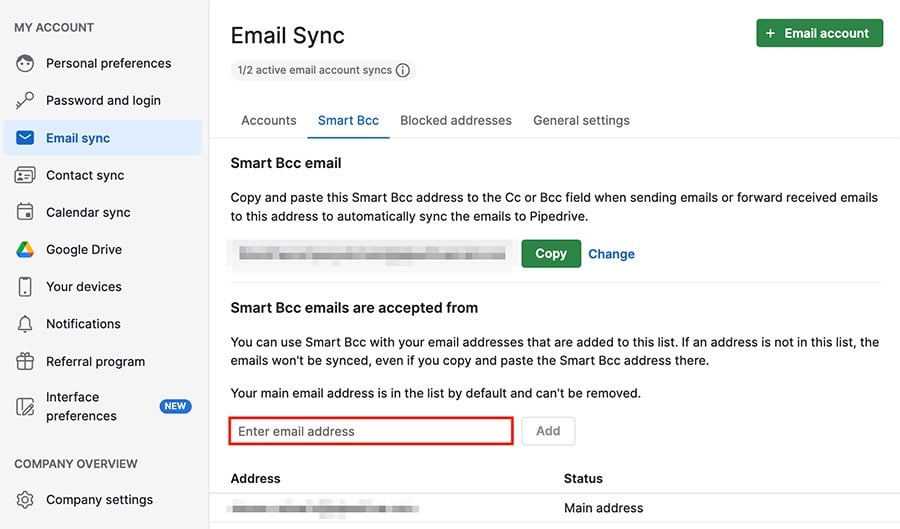
之後,您將看到替代電子郵件列在您的主要地址下。
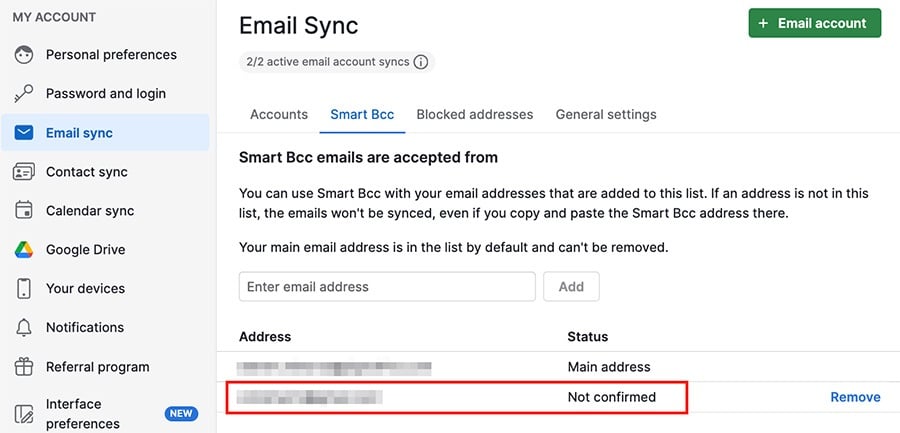
在地址驗證之前,狀態將顯示 未確認。
注意:您可以隨時通過點擊右側的 “移除” 來刪除您添加的地址,無論是在驗證之前還是之後。
驗證替代電子郵件地址
當您添加替代電子郵件地址時,系統會自動發送確認電子郵件。
此電子郵件包含:
- 確認您新電子郵件地址的連結
- 如果第一個連結無法使用,手動複製到瀏覽器的連結
- 您正在添加的電子郵件地址的提醒
要確認您的新替代電子郵件地址,請點擊 “確認您的新電子郵件地址” 或將手動連結粘貼到您的瀏覽器中。
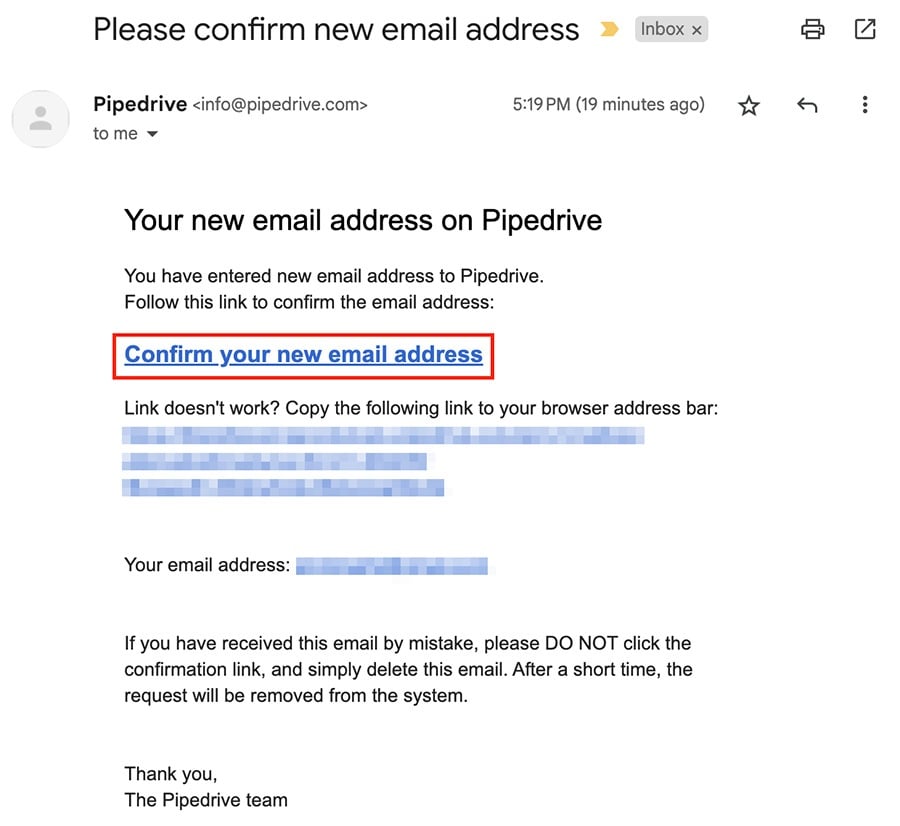
確認後,您將被重定向到您的 Smart Bcc 設定,您可以在主要地址下看到新電子郵件,狀態為已確認。
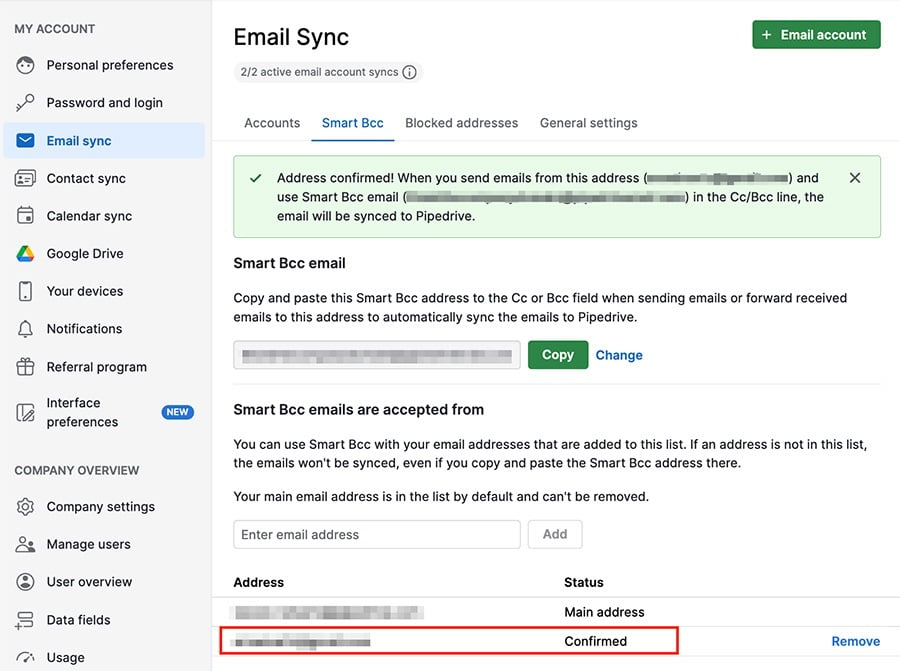
當您從該替代電子郵件地址發送電子郵件時,添加 Smart Bcc 連結,它們將與 Pipedrive 同步。
注意:使用 Smart Bcc 連結與未與 Pipedrive 用戶帳戶關聯或未添加為替代電子郵件地址的電子郵件地址將返回一封通知發件人錯誤的電子郵件。
身份驗證要求
注意: 為了使您的電子郵件能夠成功使用 Smart Bcc 同步,必須在您的域設置中正確配置 DKIM 或 SPF。
如果 DKIM 和 SPF 檢查都失敗,電子郵件將無法同步到您的 Pipedrive 帳戶。若需幫助設置這些身份驗證協議,請諮詢您的電子郵件服務提供商或域管理員。
- DKIM(DomainKeys Identified Mail)是一種加密電子郵件身份驗證方法,為消息添加數位簽名。這使得收件箱提供商能夠驗證電子郵件是由發送域授權的,從而提高可送達性和信任度。
- SPF(Sender Policy Framework)是一種協議,用於識別哪些郵件伺服器被授權代表您的域發送電子郵件。它通過阻止未經授權的發件人來幫助防止欺詐和網絡釣魚。
這篇文章有幫助嗎?
是
否